Как изменить имя пользователя Twitter
Вы не зацикливаетесь на дескрипторе Twitter, который создали, когда присоединились к микроблоггинг Платформа. Изменить свое имя пользователя Twitter в настройках учетной записи легко, независимо от того, используете ли вы настольный веб-сайт Twitter или мобильные приложения для iOS и Android.
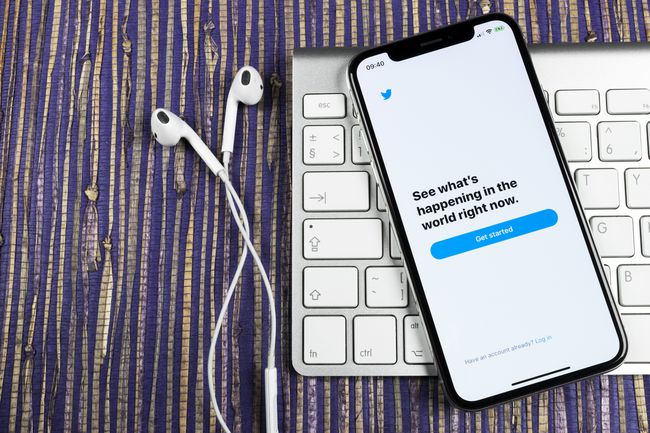
Что такое твиттер-дескриптор?
Ваш дескриптор Twitter - это имя пользователя, связанное с вашей учетной записью; он всегда начинается с символа @. Ваше имя пользователя также можно увидеть, посмотрев на URL публичного профиля вашей учетной записи Twitter.
Ваш дескриптор Twitter или имя пользователя отличается от вашего отображаемого имени Twitter, которое вы добавляете при редактировании своего профиля Twitter. Ваше отображаемое имя может быть таким же, как у многих других людей, но ваше имя пользователя всегда будет уникальным для вашей учетной записи.
Как изменить свое имя пользователя Twitter
Изменить свое имя пользователя или обработать его легко, используя Twitter в веб-браузере или через мобильное приложение.
Измените свой Twitter-дескриптор на компьютере
Чтобы использовать веб-сайт Twitter для создания нового имени, перейдите в меню «Еще» на главной странице.
-
Перейдите на Twiter.com, войдите в свою учетную запись и выберите Более из меню слева.
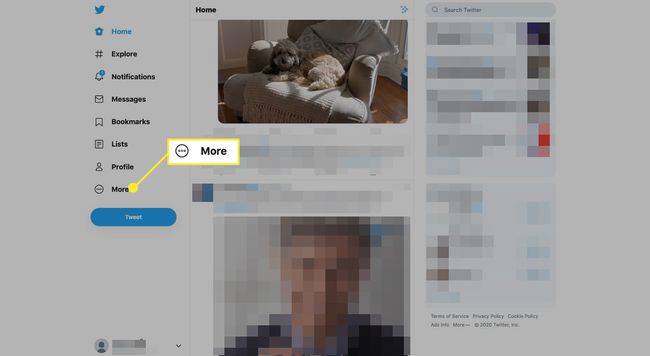
-
Выбирать Настройки и конфиденциальность.

-
Выбирать Ваш счет а потом Информация об учетной записи.
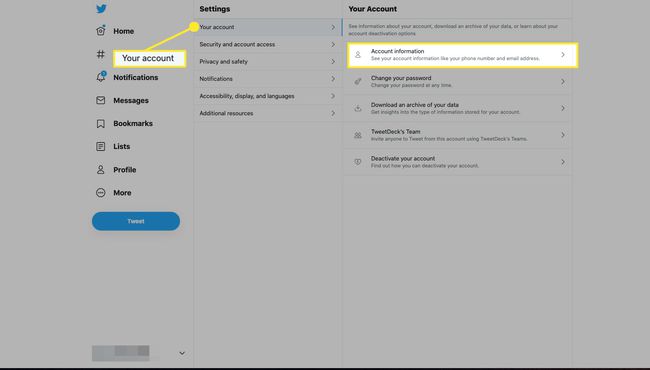
-
Введите свой пароль Twitter и выберите Подтверждать.
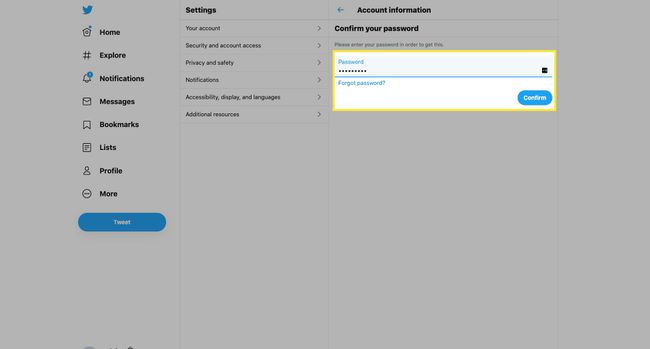
-
Выбирать Имя пользователя.
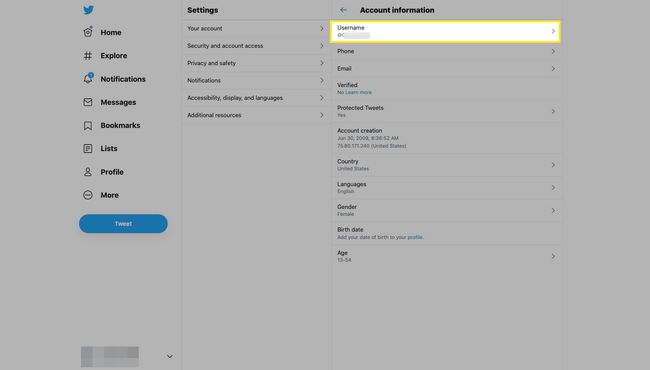
-
Под Изменение имени пользователя, введите новый дескриптор и выберите Сохранить. Вы установили свой новый дескриптор Twitter.

Twitter предупредит вас о недоступных именах пользователей и предложит предложения.
Измените свой Twitter-дескриптор с помощью мобильного приложения Twitter
Этот процесс одинаков, независимо от того, используете ли вы приложение Twitter на устройстве iOS или Android.
Запустите Twitter и коснитесь своего профиль значок или изображение.
Нажмите Настройки и конфиденциальность.
-
Нажмите Счет.
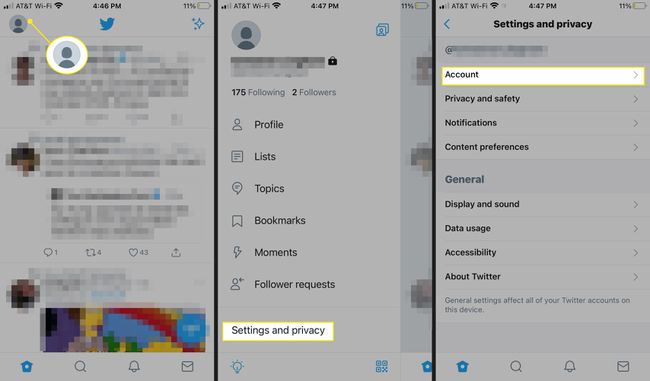
Нажмите Имя пользователя.
Нажмите Продолжать чтобы подтвердить, что вы хотите изменить свое имя пользователя.
-
Введите свое новое имя пользователя и нажмите Выполнено. Вы установили свой новый дескриптор Twitter.

Twitter предупредит вас о недоступных именах пользователей и предложит предложения.
